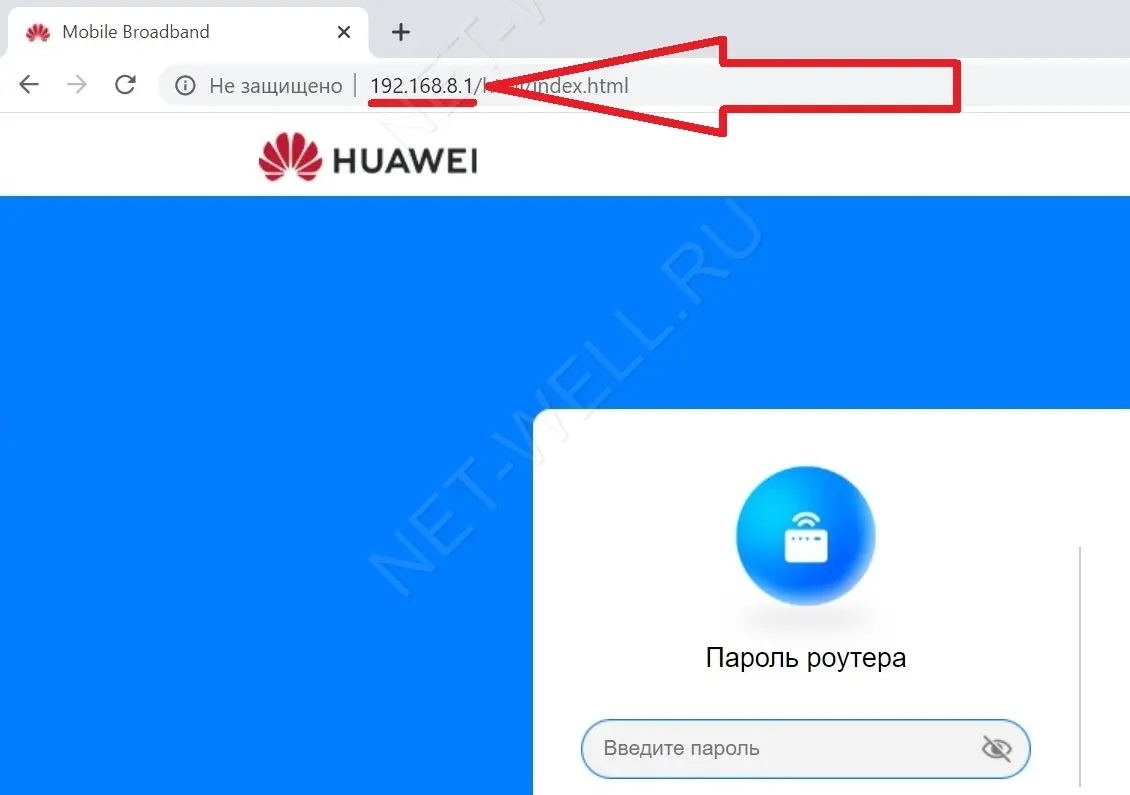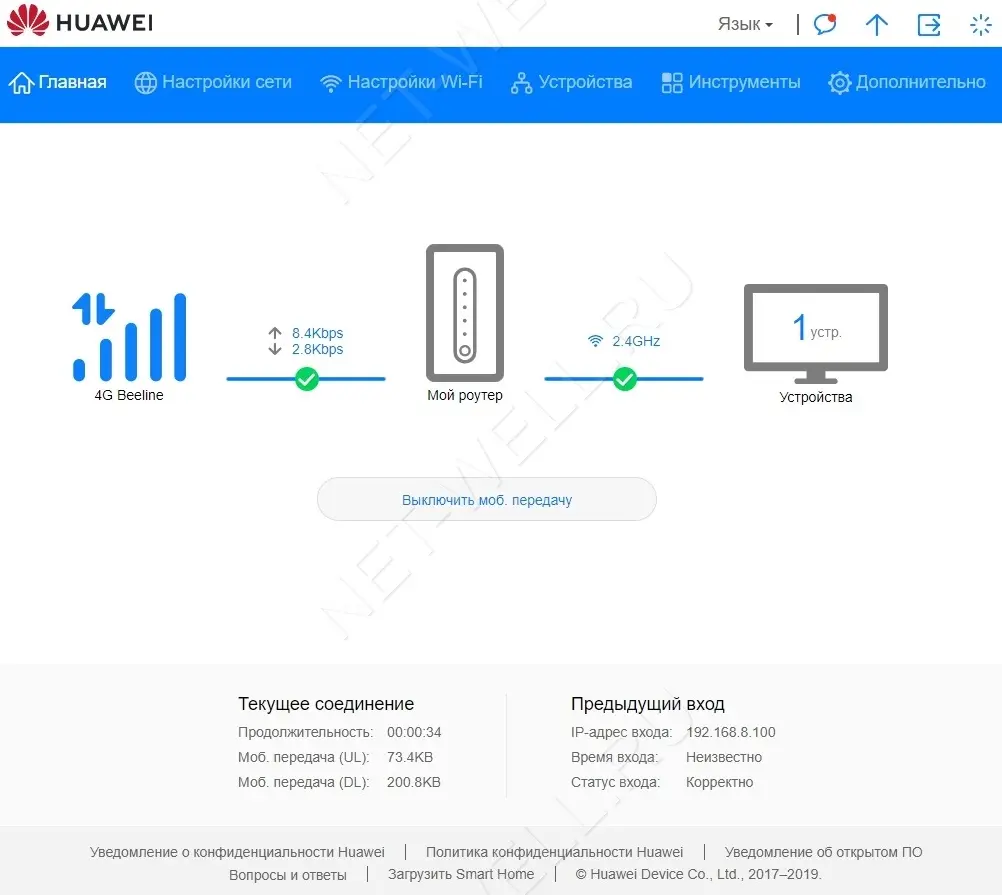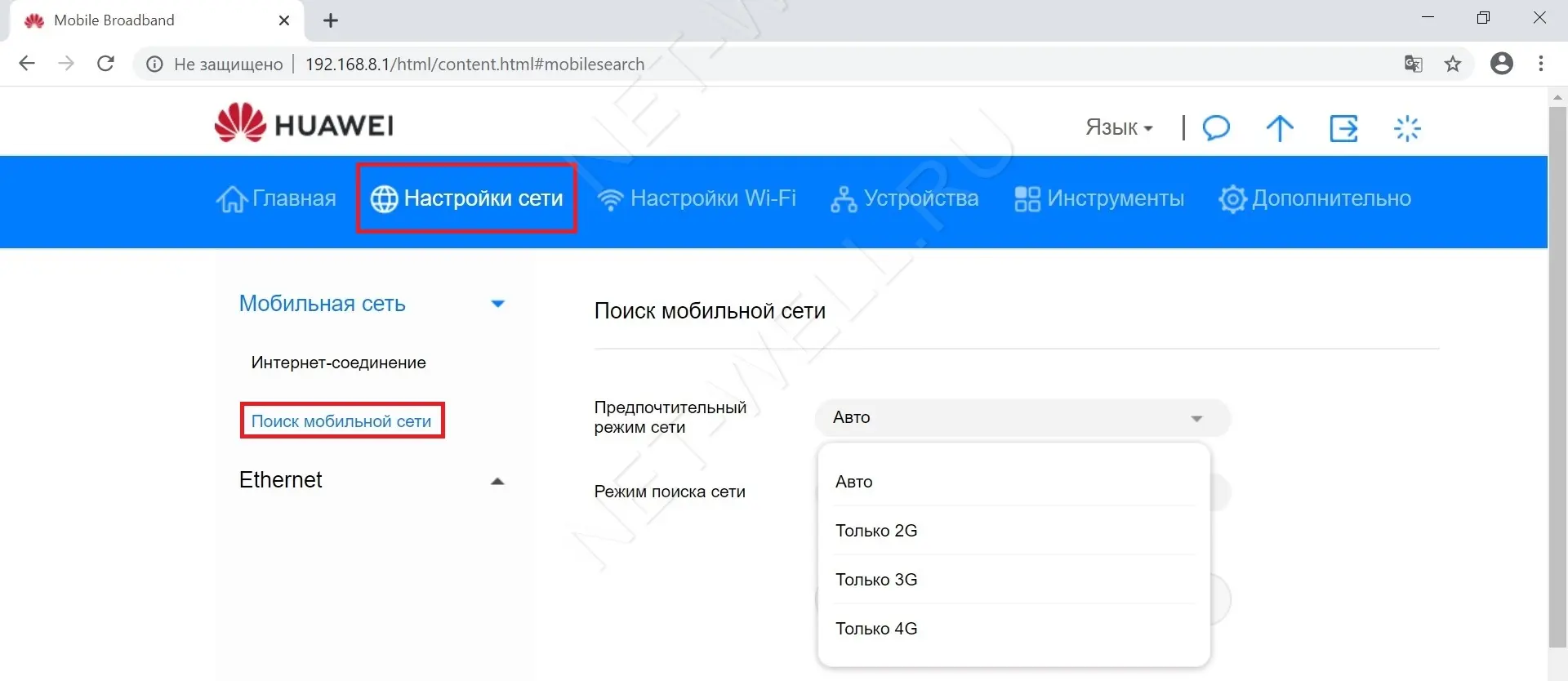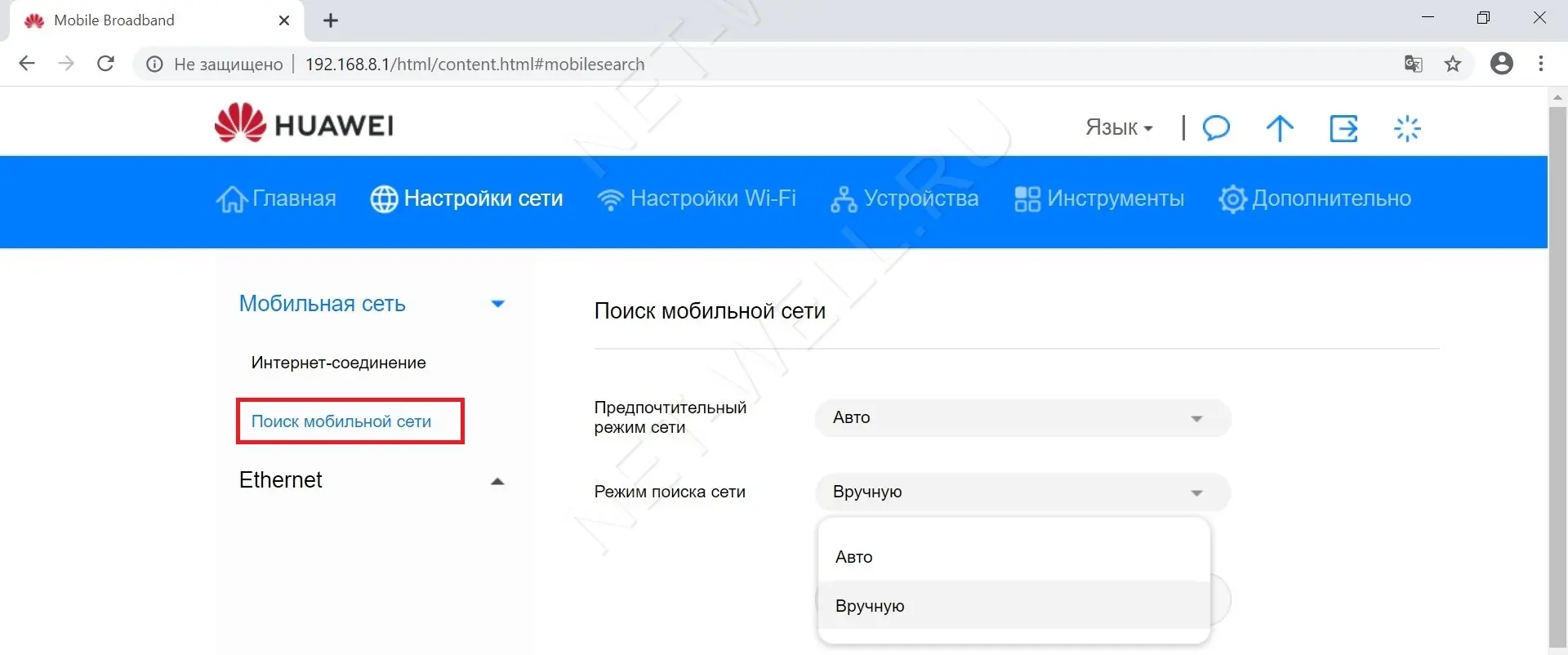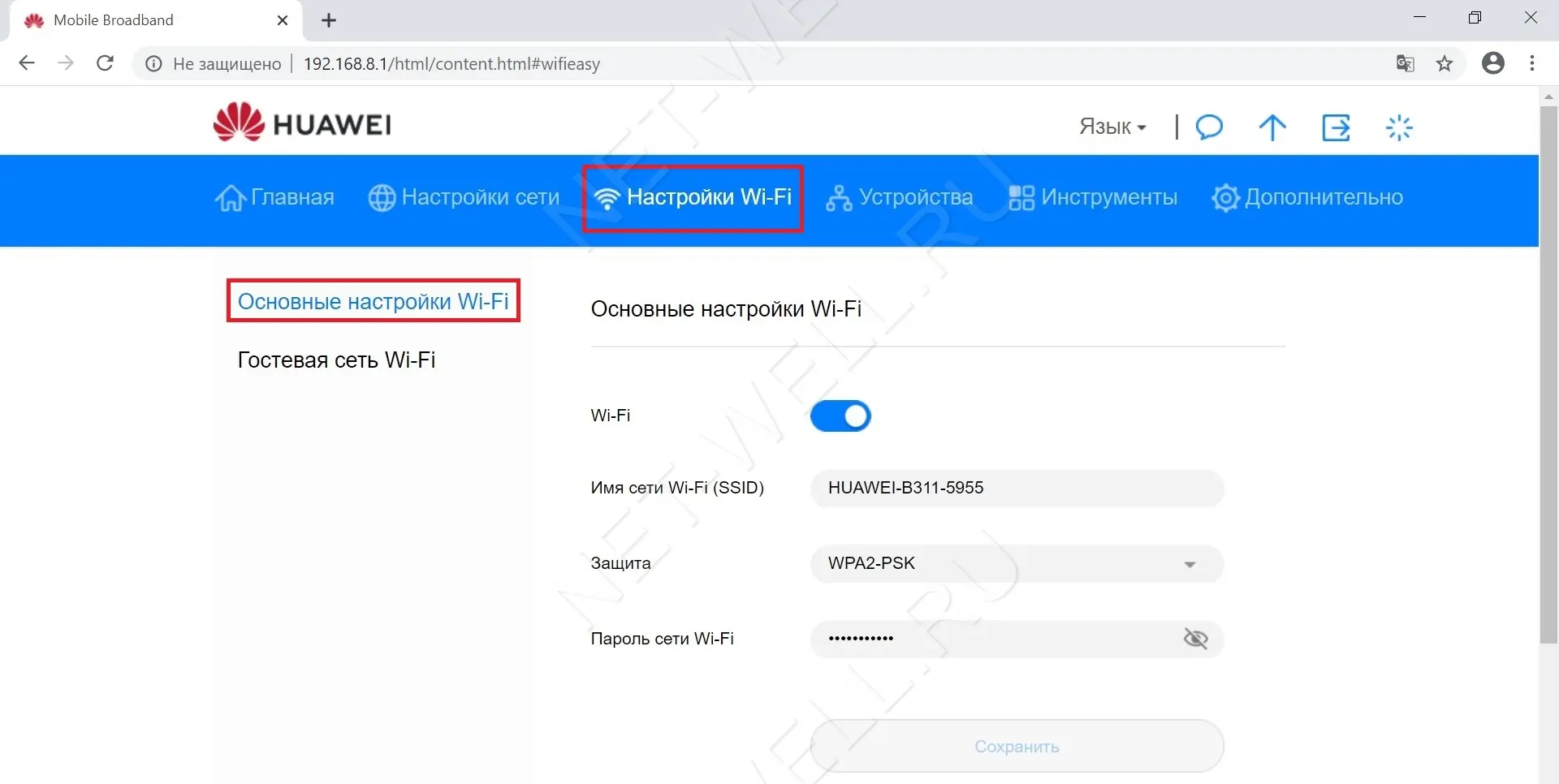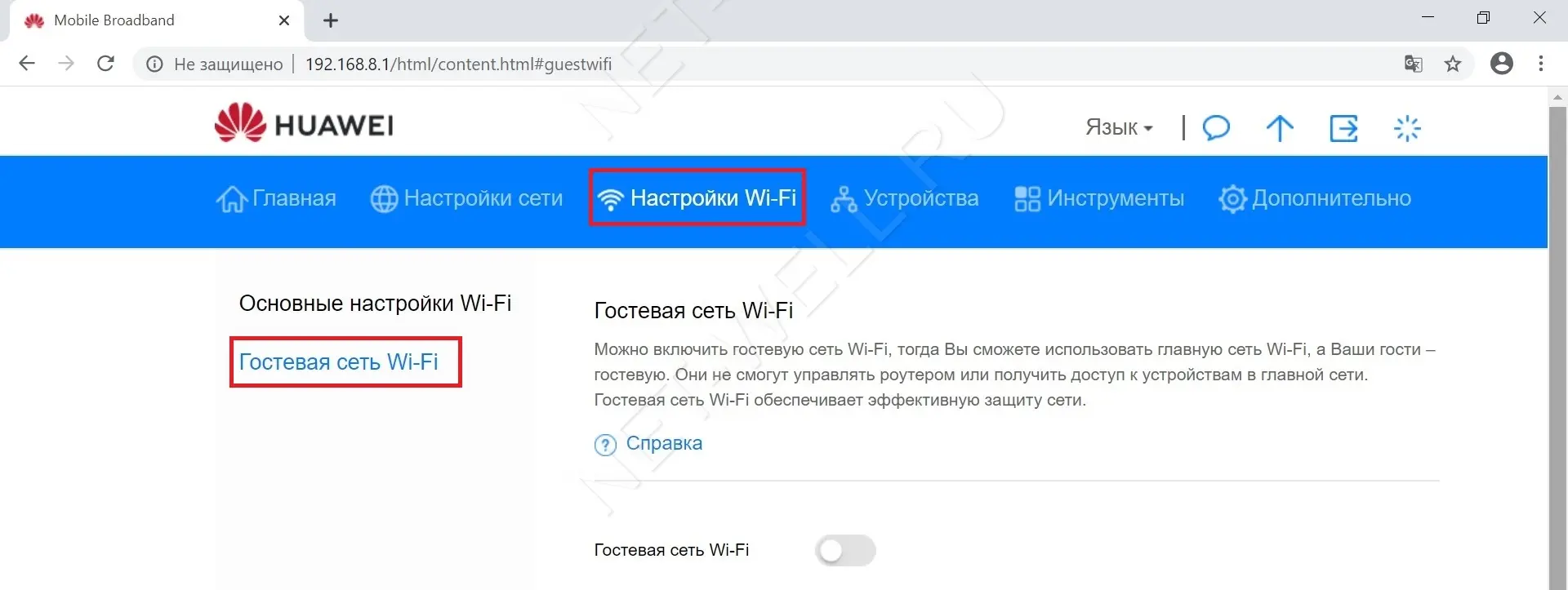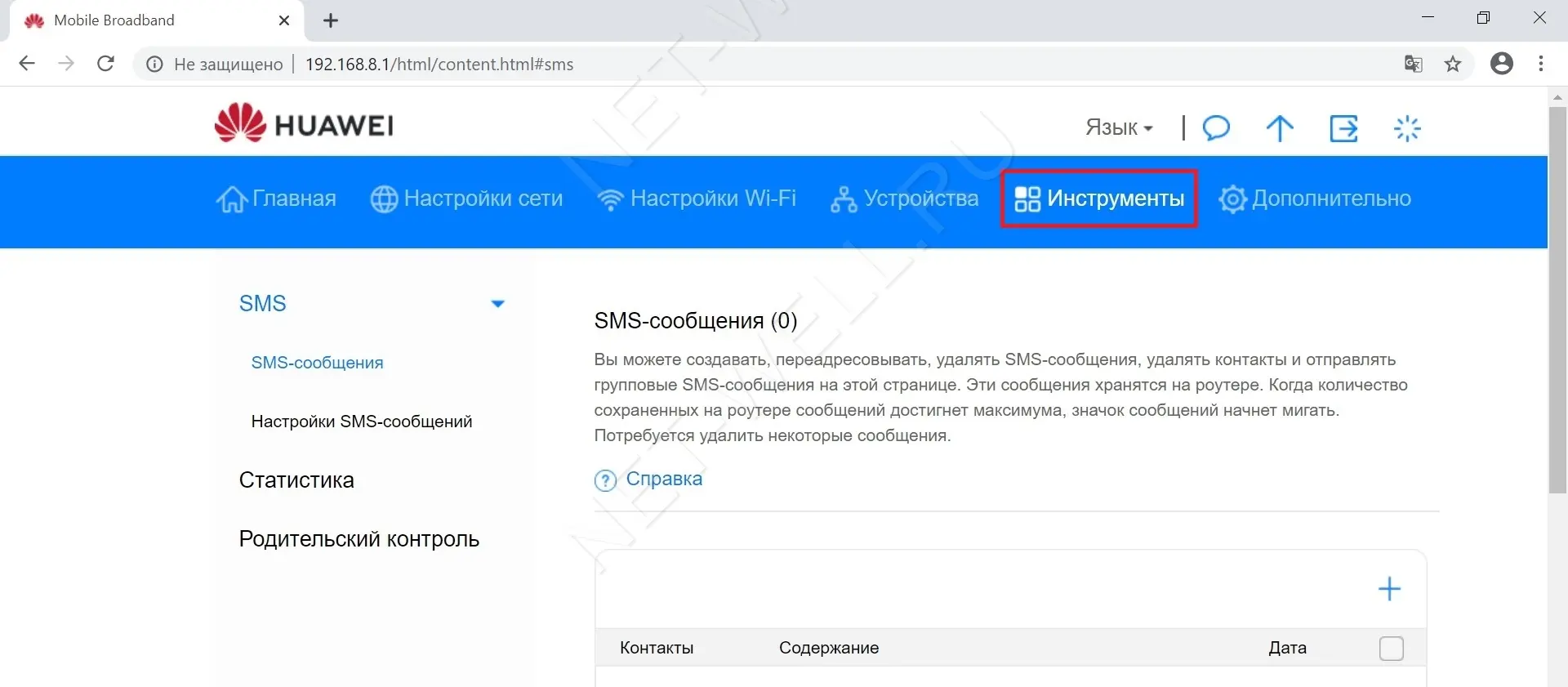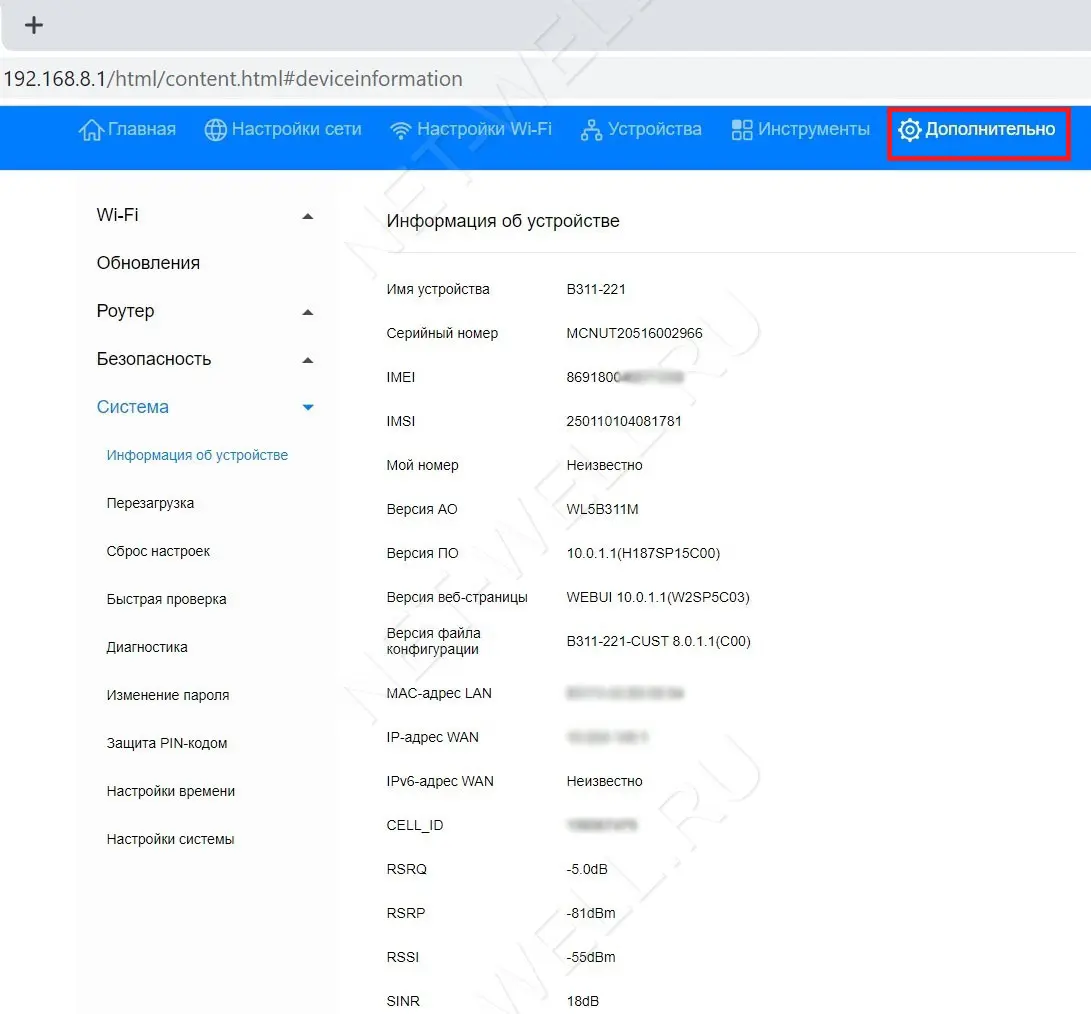Когда нужен Wifi там, куда обычный интернет провести не получается на помощь может прийти режим модема на смартфоне. А если Wifi нужен постоянно — на помощь придет роутер с отверстием под SIM, например HUAWEI B311-221.
Распаковка
Роутер поставляется в невзрачной, плотной, картонной коробке, с изображением устройства.

С учетом того, что 4G-роутер, часто не стационарная вещь, меняющая свою дислокацию, такая плотная коробка может неплохо поработать кейсом для переноски и хранения.

Сзади, кроме названия модели и адреса производителя никакой информации, коробка заклеена защитной наклейкой. Вскрыть незаметно не получится.
Внутри — надежно упакованный роутер и немного макулатуры. Гарантийный талон и напоминание, что гарантия осуществляется только продавцом.
Комплектация

В комплектацию устройства входит:
- Инструкция
- Гарантийный талон
- Блок питания
- Пара наклеек с серийными номерами.
- Антенна
Дизайн и визуальные ощущения
Корпус устройства из тонкого черного матового пластика (есть еще белый вариант). Пластик не прогибается когда берешь устройство в руки, но на грани. Смотрится простовато, украшением стола «хай-тек-пользователя» точно не станет, зато в офисе или на даче ему самое место.
Антенна и блок питания выполнены из аналогичного на вид пластика.

Блок питания — DC 12V с током 1.0A, крепкий и гибкий провод длиной 1,5 метра оканчивается стандартным разъемом 5.5×2.1мм. Заменить блок питания, в случае поломки не составит труда.

Устройство устанавливается вертикально, на свою нижнюю грань. После установки антенны напоминает голову индейца с одиноко торчащим пером или совок для мусора… у кого какая фантазия.

Крепление к стене не предусмотрено, и хотя устройство достаточно устойчиво, но в процессе эксплуатации часто задевается и падает.

Две единственные кнопки:
- Power (Включение)
- WPS (Подключение Wi-fi устройств без ввода пароля)
Расположены на верхней грани роутера, нажимаются четко, с характерным щелчком.

Индикация на устройстве простая, но информативная:
При включении питания, все четыре индикатора загораются на несколько секунд, индикатор статуса сети — зеленым, остальные белым цветом.

Если сим карта не найдена, индикатор статуса будет светится красным цветом.
При установлении связи, индикатор статуса сети меняет цвет: голубой/синий/желтый соответствует LTE/3G/2G.
На индикаторе уровня, число делении зависит от уровня сигнала.
Индикатор с иконкой компьютера светится при подключении кабеля в LAN\WAN порт.
Подключение и первый запуск
Устройство отлично работает и в режиме обычного Wi-Fi роутера, для этого необходимо подключить кабель интернет-провайдера в WAN порт, включить устройство и провести его настройку через веб-интерфейс.
Но основное назначение девайса — качественная раздача мобильного интернета, в помещениях и местах где прокладка стационарного интернета не возможна, или это места временного пребывания. Идеальное устройство для путешественников использующих автодом или кемпинговую палатку, также подойдет для организации интернет-доступа на даче. Главное отличие такого модема от смартфона (переведенного в режим модема) — мощность (дальность) раздающего сигнала и его стабильность, кроме того роутер дает возможность организации локальной сети, между подключенными к нему устройствами.
Антенна подключаемая к роутеру предназначена для приема сигналов мобильных операторов, раздающие Wi-Fi антенны встроены в плату устройства.

Для работы роутера в связке со встроенным 4G модемом, необходимо вставить SIM карту оператора (стандарт mini-SIM, 2FF), с подключенным тарифом мобильного интернета, в слот под крышечкой, с задней стороны устройства. Вставлять симку не очень удобно. Перед ее установкой лучше склеить нано-сим карту, с увеличивающими кондукторами тонким скотчем, иначе есть вероятность отсутствия контактов карты с разъемом устройства, особенно если симка не новая или обрезанная не заводским способом.
Прикручиваем комплектную антенну, к разъему с задней стороны устройства.

Рядом с разъемом, расположена пиктограмма «горячая поверхность». Но в процессе работы устройства никакого нагрева в этом месте не замечено. Подключаем блок питания и ждем, появления Wi-Fi сети с названием Huawei-b311-6a01, в окружающем роутер пространстве. Кнопку включения на корпусе нажимать не надо, при подаче питания включение автоматическое. Не забывайте, что операторы часто ставят блокировку на использование своих SIM, на работу именно в модемах и роутерах. И «симка» успешно раздающая интернет на телефоне, может отказаться раздавать трафик в роутере. Подключение будет происходить без проблем, но интернета не будет (либо скорость ограничена 64 кб/сек). Поэтому, при выборе тарифа и сим карты обязательно уточняйте этот момент у оператора связи.

После нахождения Wi-Fi сети, на подключаемом к роутеру устройстве, необходимо ввести пароль, который можно найти на нижней части устройства. Кроме пароля сети там есть и другая полезная информация — IMEI, серийный номер устройства, WPS PIN. Для тех кто не хочет вводить пароли есть QR код для быстрого подключения к Wi-Fi. Пароль по умолчанию на разных устройствах разный, кроме того его всегда можно изменить.
Настройка устройства
Сразу после включения роутера, с установленной сим-картой и подключением к его Wi-Fi сети, мы получаем выход в интернет, ограниченный только тарифом и скоростью подключения к провайдеру. Встроенный в роутер беспроводной модуль работает на частоте 2,4 ГГц, по стандартам 802.11 b/g/n что позволяет подключать как новые так и уже порядком устаревшие устройства, на скоростях до 300 Мбит/с.
Стандарт 4G теоретически, может достигать 150 Мбит/с, но на практике больше 80-100 Мбит/с сложно получить .даже в прямой видимости от вышки связи. Имейте ввиду, скорость работы внутриWi-Fi сети, выбирается по самому медленному подключенному к ней устройству. К роутеру возможно подключить также устройство вообще не оборудованное Wi-Fi адаптером. Для этого на роутере организован Ethernet порт, подписанный LAN/WAN. Подключившись к этому порту кабелем, можно также зайти на устройство и произвести его настройку. Но удобнее сделать это с любого устройства подключенного к новой Wi-Fi сети. Вне зависимости от типа подключения к роутеру, для его конфигурирования в адресную строку браузера следует вбить адрес 192.168.8.1

Вводим admin, принимаем соглашение и можем ввести новый пароль для администрирования роутера. Если вы не хотите придумывать пароль — просто нажмите галочку «использовать пароль от Wi-Fi» и нажмите далее.
На главной странице отображается уровень сигнала, статус подключения и скорость передачи данных в текущий момент времени, также видно количество устройств подключенных к роутеру. Кстати, максимальное количество подключенных устройств — 32 штуки.

В «Настройки Wi-Fi» задаются имя и пароль и тип шифрования основной и гостевой сетей.

В разделе «Устройства» можно переименовать подключенные устройства, как Вам удобно, а также ограничить или разрешить доступ в интернет нужным пользователям.
Во вкладке «Инструменты» есть замечательная функция «Родительский контроль», с возможностью фильтрации доступа к сайтам для определенных пользователей или задания для этих устройств расписания доступа в интернет по часам.

На вкладке «Дополнительно» можно сбросить устройство, перезагрузить, или настроить дополнительные параметры
В общем, все настройки в веб-конфигураторе простые и понятные — все разложено «по полочкам» и найти нужный пункт настроек не составит труда.
Для мониторинга и более тонкой настройки соединения можно воспользоваться сторонним ПО от компании Nexao. Программа называется LTE H-Monitor, разработана она специально для 4G и 5G модемов Huawei и в реальном времени предоставляет данные о производительности сети, скорости соединения, количестве потерянных пакетов, и уровне сигнала.

Рекомендую воспользоваться данной программой при установке устройства в незнакомом месте, так как по разному ориентированный девайс и направление его антенны может значительно изменять скорость доступа в интернет (иногда в два-три раза).
Практика использования
Данный роутер куплен около года назад, использовался не очень часто. Во время использования никаких вопросов не возникало — достал из коробки, вставил блок питания, приконнектился по Wi-Fi и наслаждаешься интернетом. Антенна идущая в комплекте и предназначенная для » удовлетворения базовых требований к роутеру» (так написано в инструкции) вполне достойно справляется с приемом сигнала. Но если вы решили устроить офис в бетонном подвале, можно докупить внешнюю антенну с проводом и вывести ее в зону лучшего приема. Только не вынося за пределы помещения. А во время грозы производитель рекомендует совсем ее отключить.
В местах где уровень сигнала хороший, скорость интернета на телефоне подключенном к вышке «напрямую» больше, чем через роутер по Wi Fi. При подключении через роутер происходит снижение скорости от 5 до 30 процентов. Не понятно, с чем конкретно это связанно, возможно принимаемый и передающий сигналы как то влияют друг на друга, но факт такой есть. Максимальная скорость 4G соединения, полученная через устройство составила 32 Мбит/сек. В этом же месте, подключенный напрямую телефон Samsung A33 наловил почти 46 Мбит/сек.
Зато в местах со слабым сигналом скорость через девайс наоборот выше чем напрямую, причем иногда роутер ловит 4G там где телефон его уже не видит, и через роутер интернет неплохо работает.

Площадь гарантированного покрытия Wi-Fi по утверждению производителя — 200 кв. м. Используя геометрическую формулу, можно вычислить что такую площадь дает окружность с радиусом всего 8 метров. По факту Wi-Fi отлично ловится на расстоянии до 20 метров от устройства, если на пути радиосигнала нет препятствий. Через кирпичную стену 400 мм, и пару гипсовых перегородок, в соседнее помещение тоже пробивает, но скорость заметно падает.
Вывод
4G-Роутер неплохой вариант, для дачи или офиса. Лучше если бы была возможность запитать устройство от 5 вольт, не пришлось бы ничего придумывать на и отдыхе в палатке, воткнув его в повербанк. Хотя особо ничего придумывать не пришлось, девайс отлично работает напрямую от самодельного переходника питания в прикуриватель авто. Можно расположить устройство в месте наилучшего приема, и спокойно заниматься своими делами оставаясь в сети, а не толпится вокруг этого места с телефонами.
На основе этого 4G роутера можно организовать недорогую систему постоянного онлайн-наблюдения, подключив к нему беспроводные камеры, и организовав вывод видео в интернет.
Устройство режет скорость в пространстве насыщенном радиосигналами. Но в отдаленных уголках, где нет умных лампочек и множества сетей создающих помехи, скорость через устройство не снижается, а позволяет вытянуть из слабого неустойчивого сигнала, стабильную связь с интернетом.
Из недостатков — антенны Wi-Fi слабоваты и USB порты на устройстве отсутствуют. В нашем домашнем роутере в такой порт воткнут старый SSD, на котором организован сетевой диск, что добавляет удобства всем пользователям локальной сети, но у 4G роутера Huawei — другие задачи.

Роутер Huawei B311-221 категории cat.4 – это один из лучших вариантов для подключения мобильного безлимитного интернета посредством sim-карт в офис или загородный дом. Устройство дает возможность подключиться к сети в любом месте, где есть покрытие 2G/3G или 4G от оператора мобильной связи.
Роутер Huawei B311-221 адаптирован для работы со всеми российскими операторами связи и поддерживает широкий диапазон частот.
В комплекте роутер не имеет усиливающих антенн. Однако у него имеются два SMA выхода для подключения внешней антенны с целью усиления сигнала и повышения скорости мобильного интернет. Усиление может достигать существенных показателей даже на значительном удалении от базовой станции. Уровень усиления мобильного сигнала и увеличение скорости зависит от производителя используемой антенны и применяемых технологий в ней.
Данный роутер является младшей моделью по отношению к Huawei B525.
Тарифы на 4G интернет для Huawei B311-221
2597 руб./мес.
Скорость Интернетадо 150 Мбит/с
Включенный трафик
Безлимит
350Гб
500Гб
Статический IP-адрес
Нет
Да
Выезд для тестированияПо запросу
- Действительно безлимитный трафик;
- Выделенная APN для высокой стабильности соединения и отсутствия блокировок по скорости;
- Без ограничения количества пользователей;
- Любые типы подключаемых устройств: USB-модемы, 4G LTE роутеры;
- Можно использовать уже установленное свое оборудование от других операторов – бесплатно перенастроим;
- Раздача интернета на любых устройствах открыта;
- Для интернета в офис и на дачу, ip-телефонии, облачных решений, онлайн-касс и любых других офисных нужд;
- Не требует дополнительных проводов – бесплатное подключение за 5 минут;
- Собственная инженерная группа для оперативных технических выездов;
- Выделенная линия телефонной поддержки и в Telegram-bot @otk_support;
- Безналичная постоплата для юридических лиц и ИП.
Бесплатная настройка оборудования для абонентов ОТК
Безлимитный трафик, скорость до 300 Мбит/с, выгодные тарифы, оперативная техническая поддержка — все это Вы получите при подключении 4G Интернета от ОТК
Таблица технических характеристик роутера Huawei B311-221:
|
Диапазоны 4G |
800/900/1800/2100/2600MHz |
|
Диапазоны 3G |
900 / 2100 MHz |
|
Диапазоны 2G |
850 / 900 / 1800 / 1900 MHz |
|
Антенный разъем |
Два разъёма SMA |
| Wi-Fi | Только 2.4 GHz |
|
Категория модема |
Cat. 4 |
|
Скорость приёма данных |
До 100 Мбит/с |
|
Скорость передачи данных |
До 50 Мбит/с. |
| Габариты | Высота — 36 мм, ширина — 126 мм, толщина — 35 мм, вес — 500 г. |
|
Количество LAN портов |
1 |
|
Скорость портов |
1000 Мбит/сек |
|
Расширенные функции |
Файловый сервер, разъём RJ-11 для аналогового телефона |
| Настройка | Веб-интерфейс |
Настройка роутера Huawei B311-221
У роутера есть свой web-интерфейс для настройки подключения. Для этого необходимо зайти в интернет-браузер и в адресной строке набрать адрес: 192.168.1.1, после чего нажать Enter. Роутер запросит имя пользователя и пароль. По умолчанию Имя пользователя admin , Пароль admin
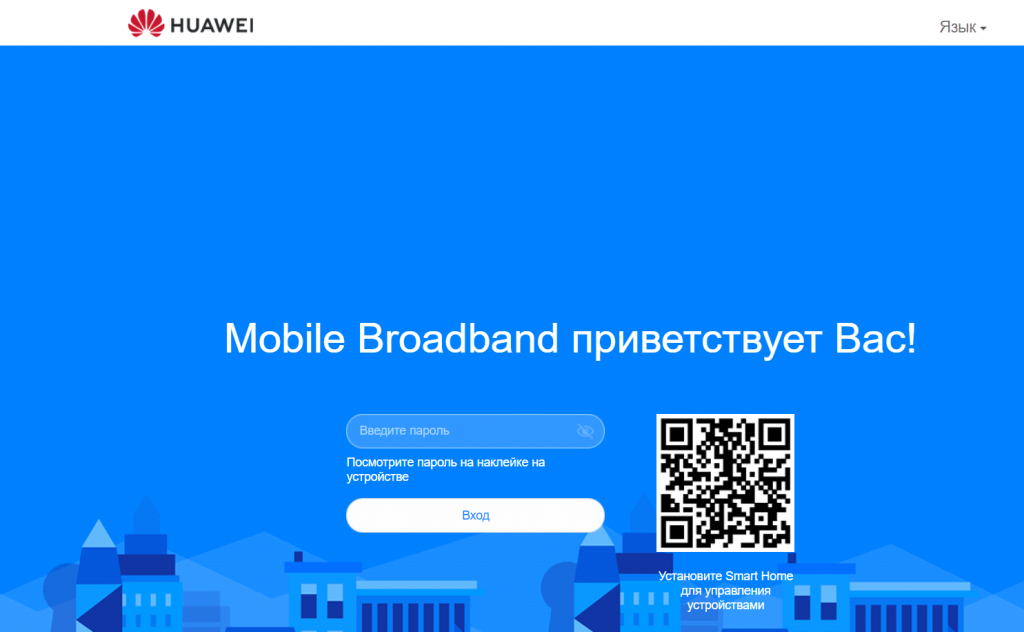
Далее Вам предложат включить функцию Автообновление. Нажимаем обновить вручную.
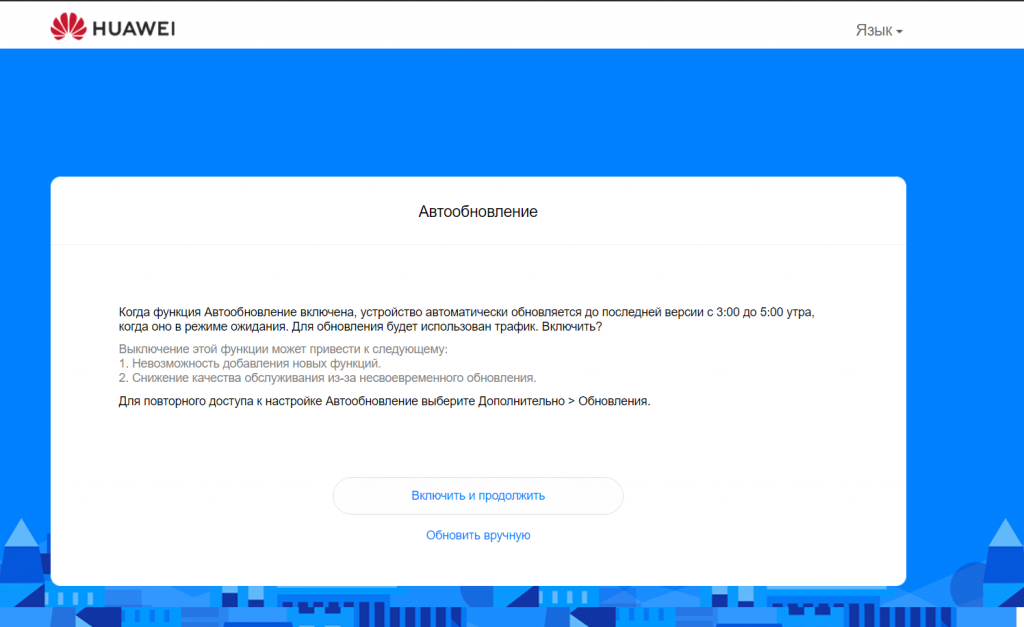
Далее Вам предложат ввести Имя Вашей Wi-Fi сети и пароль для нее.
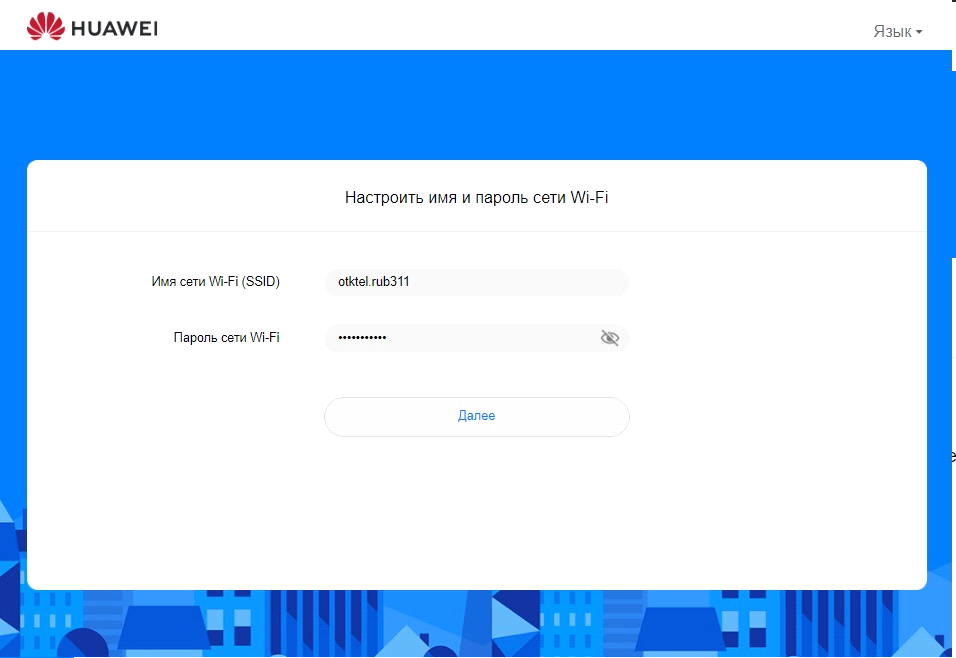
На следующем экране Вам предложат поменять пароль от Вашего роутера. Не забудьте его! Далее нажмите на кнопку Готово.
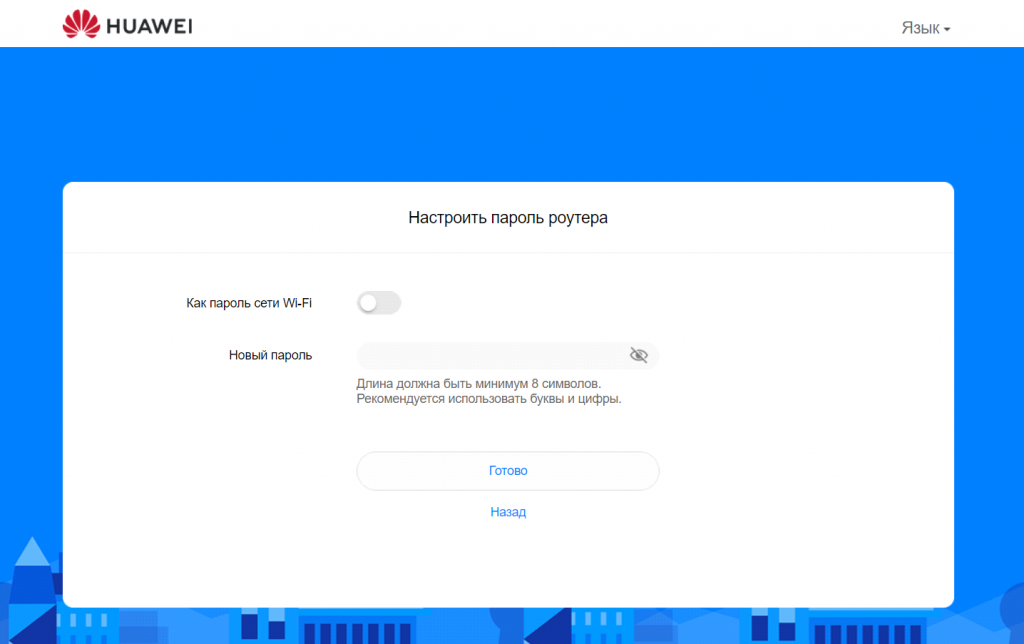
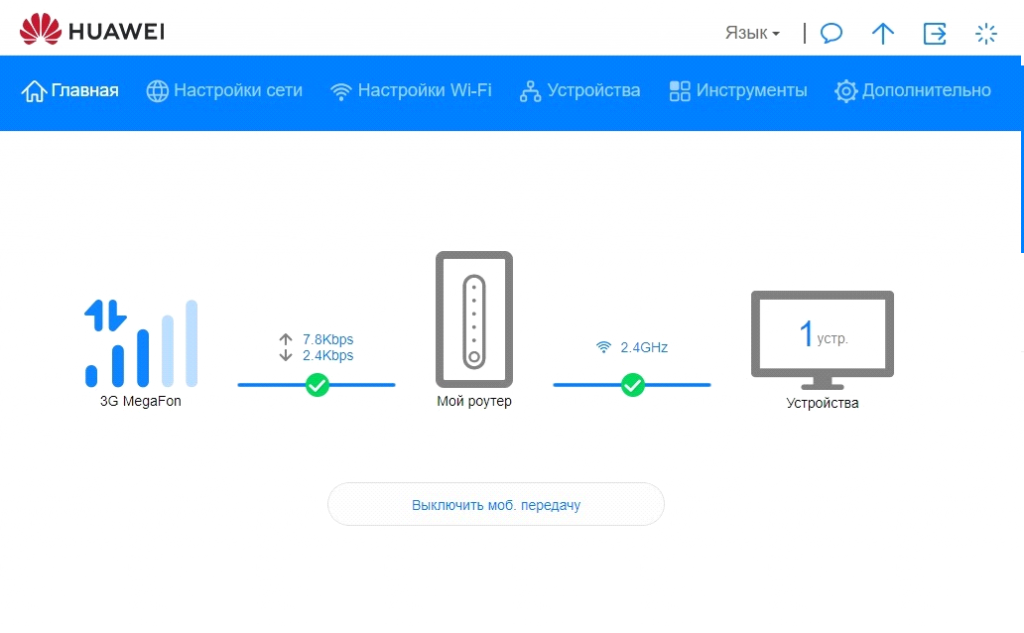
После Вам откроется окно главного меню.
Для дальнейшей настройки переходим в Настройки сети -> Мобильная сеть -> Интернет-соединение.
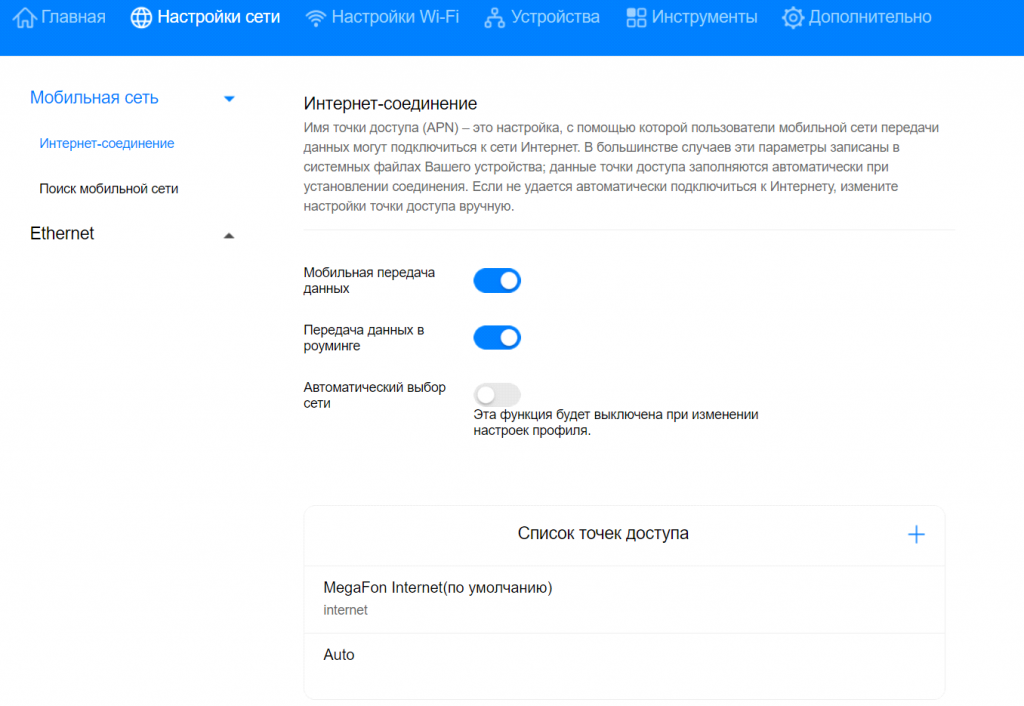
В поле Список точек доступа нажимаем «+». В данном пункте требуется выбрать профиль вашего оператора интернета – Теле-2, Билайн, МТС или Мегафон. В нашем случае необходимо нажать на кнопку Новый профиль и внести следующие данные:
Настройки для сети
Мегафон:
Название профиля – OTK Megafon
Точка доступа – otk.msk
Настройки для сети Теле2:
Название профиля – OTK Tele2
Точка доступа – otk.tele2.ru
Настройки для сети Beeline (иногда автоматически выбирается при вставлении сим-карты)
Название профиля – Beeline home
Точка доступа – home.beeline.ru
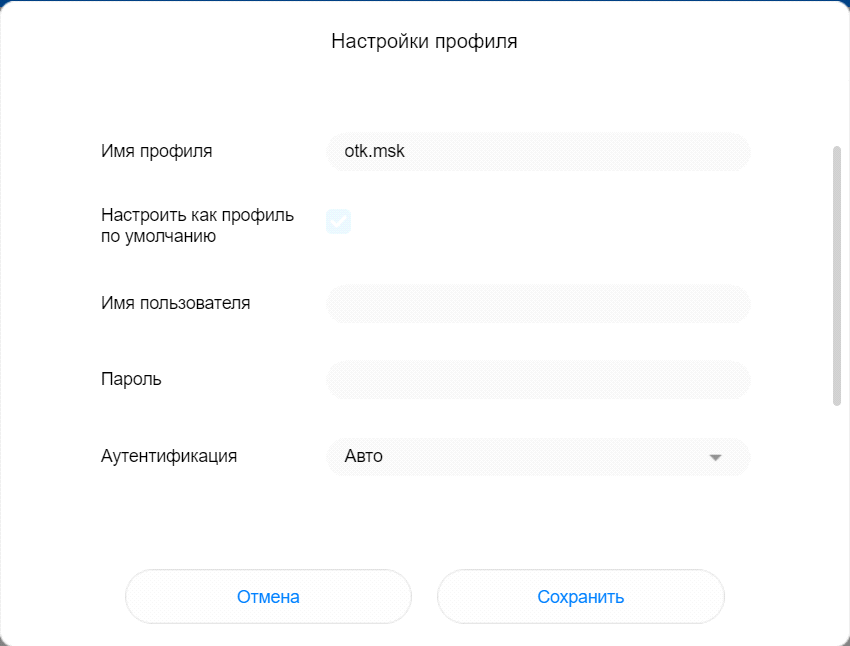
Делаем скроллинг мышки вверх
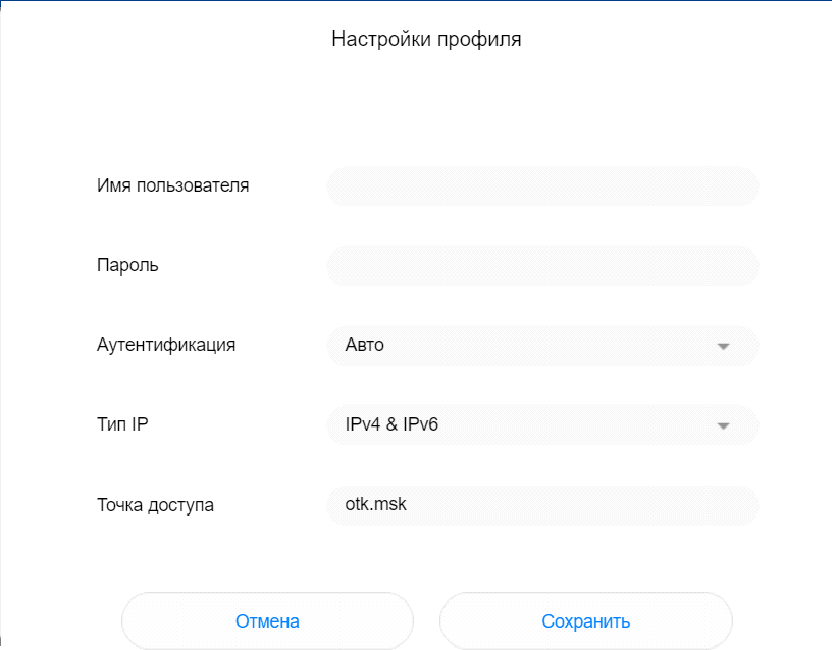
После внесения настроек необходимо нажать кнопку Сохранить.
Далее переходим в параметр Поиск мобильной сети. Здесь требуется выбрать Предпочтительный режим: Только 4G. Делается это во избежание переключений роутера между сетями GSM, UMTS и т.д. Нажимаем Сохранить.
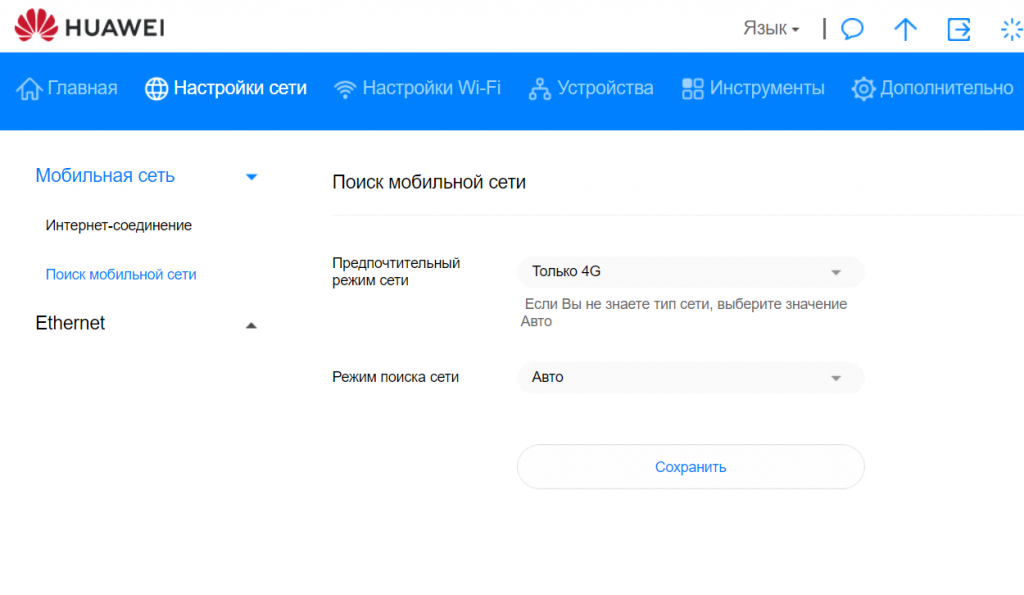
Далее переходим в ветку Дополнительно -> Безопасность -> Брандмауэр. Отключаем его.
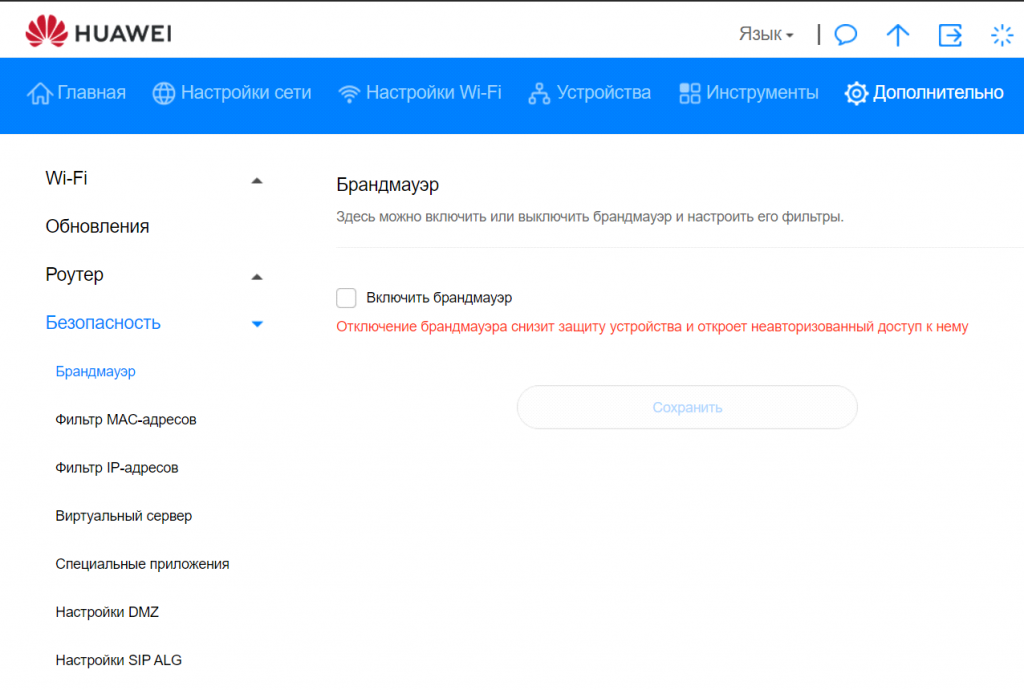
Если вы планируете использовать IP-телефонию через LTE сеть, отключаем SIP ALG. Находится в меню под названием: Дополнительно -> Безопасность -> Настройки SIP ALG.
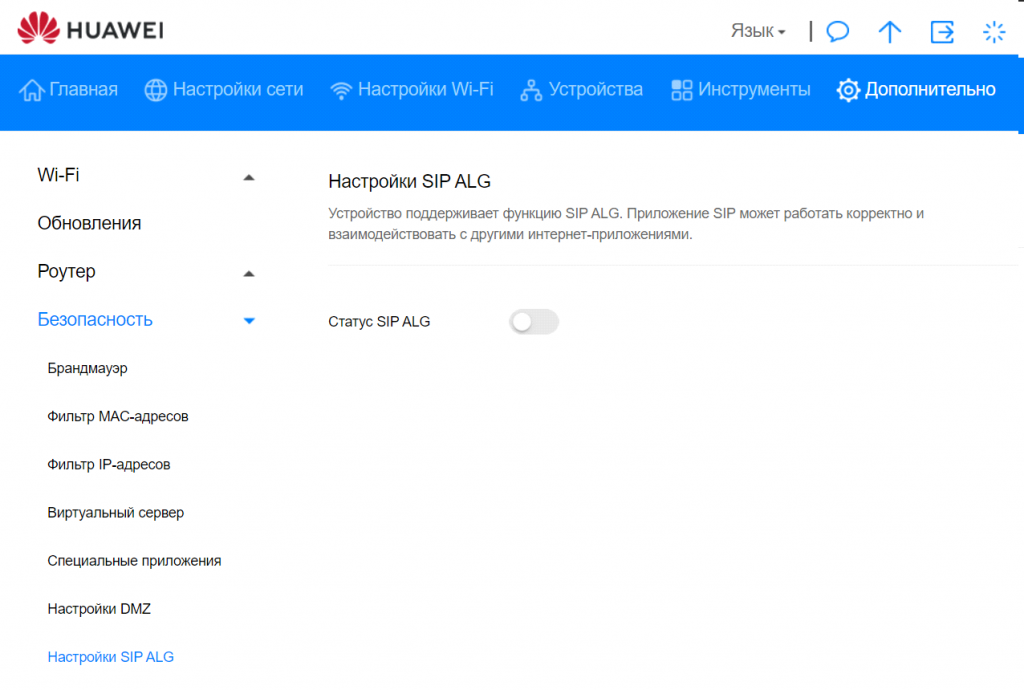
На этом настройка роутера закончена. Переходим на Главную страницу и видим уровень сигнала. Уровень сигнала зависит от положения роутера относительно вышки с базовой станцией оператора и выбранных диапазонов частот. Если сигнал низкий, например, 1-2 деления, попробуйте переместить 4G роутер Huawei B311 в другое место, повернуть в другую сторону и убедиться, что антенна широко расставлена (примерно на 45 градусов относительно корпуса устройства).
Роутер Huawei B311-221 является хорошим выбором для офисов в бизнез-центрах с незагруженной сетью Wi-Fi. В случае же больших помех Wi-Fi отличными решениями для офиса также являются роутеры Zyxel LTE 3316-M604 и 4G роутер Huawei B525, являющийся эволюционным наследником данной модели.
Компания Huawei решила обновить свои продукты в сегменте 3G/ 4G роутеров и выпустила новую модель Huawei B311. Это не абсолютно новая модель, а замена предыдущей Huawei b310. Что же претерпело изменения? Внешне роутеры не отличимы, разве только сзади можно увидеть один разъем для подключения внешней 3G/ 4G антенны, вместо двух, как это было в Hauawei B310. Так же претерпела изменения прошивка роутера. Но обо всем по порядку…
Видео обзор 3G/ 4G Wi-Fi роутера Huawei B311-221.
Внешний вид Huawei B311.
Роутер как и прежде выпускается в двух вариантах цветов: черный и белый. Пластик как и раньше матовый с небольшими шероховатостями, не маркий, на нем не видны отпечатки пальцев. Как и прежде его нельзя повесить на стену, только ставить на ровную поверхность. Спереди можно увидеть индикацию: включения, сети, Wi-Fi, LAN и уровень сигнала 2G, 3G, 4G сети.
Сзади роутера: кнопка сброса настроек (применяется если вы забыли пароль от веб интерфейса или хотите вернуть Huawei B311 к заводским настройкам), разъем для подключения питания, LAN разъем, разъем RJ11, под заглушкой разъем для подключения 3G/ 4G антенны. Стоит заметить что он один, поэтому MIMO антенны для этого роутера использовать не уместно. Слева, под заглушкой разъем для сим карты. Сим карта используется стандартного размера. Если вы приобретаете маршрутизатор в салоне связи и на нем нет логотипа оператора, то он будет работать со всеми операторами: МТС, Билайн, Мегафон, Теле2, и др.
Сверху Huawei B311 расположились две кнопки: включение и WPS. Кнопка WPS нужна для возможности подключится к роутеру не вводя пароль по Wi-Fi, для этого вы на устройстве задействуйте функцию WPS, и в течении не более 1 минуты нажимаете на кнопку WPS на роутере, происходит синхронизация и подключение по Wi-Fi сети. Очень удобно, но не всегда безопасно.
Снизу наклейка с основной информацией: модель, серийный номер и т.д. Наиболее ценная информация здесь- имя беспроводной сети (Wi-Fi name) и пароль (Wi-Fi password). Huawei B311 изначально готов к работе, т.е. что бы им пользоваться достаточно вставить сим карту и подключить его к сети 220 В. Wi-Fi сеть уже настроена, и информация о ней напечатана на наклейке роутера.
Технические характеристики Huawei B311-221.
Поддержка 2G/ 3G/ 4G сетей для всех частот России: UMTS 2100, UMTS 900, UMTS 850, LTE-FDD 800, LTE-FDD 2600, LTE-FDD 2100, LTE-FDD 1800, LTE-FDD 900
Huawei B311 оснащен Wi-Fi модулем для подключения по беспроводной сети Wi-Fi. Поддерживает частоту 2,4 ГГц, скорость до 300 Мбит/с. Одновременно можно подключить до 32 устройств. Радиус покрытия до 30 м в условиях прямой видимости, в пощении радиус будет зависеть от толщины и материалов стен.
С помощью LAN разъема можно подключить компьютер, телевизор, видерегистратор по сетевому кабелю. Помимо этого этот порт можно настроить на WAN интернет.
Веб интерфейс роутера.
Перейдем в программную часть Huawe B311, а именно в настройки которые можно изменить через веб интерфейс. Помимо веб интерфейса существуют различные приложения для его настройки на Андроид и iOS, но поскольку эти приложения периодически меняются и работают зачастую не совсем корректно, мы рекомендуем пользоваться веб интерфейсом. Для этого вовсе не обязательно иметь компьютер или ноутбук, все тоже самое можно делать на смартфоне или планшете.
Что бы зайти на веб интерфейс необходимо подключиться к роутеру по Wi-Fi или LAN кабелю. Открыть любой браузер (Chrome, Яндекс, Опера и т.д.) и в адресной строке ввести 192.168.8.1
При первом включении роутера или после сброса настроек до заводских, вам будет предложено изменить пароль для подключения и настройки Wi-Fi сети. Это все довольно легко сделать, интерфейс интуитивно понятен. При последующих подключениях вы будете сразу попадать в меню «Главная».
Пройдемся по основным и самым востребованным пунктам меню.
В «Настройки сети» — «Мобильная сеть» — «Поиск мобильной сети», можно выбрать предпочтительный режим сети (по умолчанию стоит Авто). Можно выбрать — Только 2G, Только 3G или Только 4G сеть. Эта настройка нужна в случае если у вас Huawei B311 периодически переключается с одной сети на другую, а вы хотите зафиксировать его в одном режиме.
«Режим поиска сети» — дает возможность просканировать сеть и увидеть какие операторы какую связь предоставляют. Рекомендуем периодически запускать данную функцию, с помощью нее вы сможете определить какой оператор уже запустил сеть 3G или 4G/ LTE.
Меню «Настройки Wi-Fi» дают возможность внести коррективы в беспроводною сеть. Например изменить имя сети или пароль.
Гостевая сеть Wi-Fi дает возможность включить еще одну беспроводною сеть, с другим именем сети и паролем. Используется что бы обезопасить локальные данные основной сети. В основном применяется в офисах: для гостей делают гостевую сеть, что бы они имели выход в Интернет, но не имели возможность пользоваться локальными ресурсами (локальными принтерами, доступ в сетевые папки и тд.)
В меню Устройства можно увидеть все устройства подключенные к Hauwei B311.
В меню «Инструменты» можно почитать СМС, настроить родительский контроль.
В меню «Дополнительно» — «Система» — «Информация об устройстве», можно увидеть всю основную информацию о Huawei B311 (Версию ПО, Версию веб интерфейса, IMEI и т.д.). Наиболее интересное здесь — уровень сигнала RSSI 2G/ 3G/ 4G сети и соотношение сигнал/ шум- Ic/Io или SINR. Ориентируясь на эти значения можно настроить внешнюю 3G/ 4G антенну на вышку оператора.
Вывод.
Huawei B311 на сегодняшний день, один из самых дешевых 3G/ 4G Wi-Fi роутеров. Если учесть, что делает его компания, не первый год занимающаяся производством сетевого оборудования Huawei, то этот роутер должен получить большую популярность.